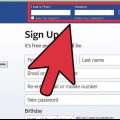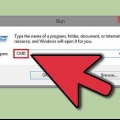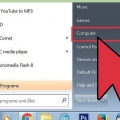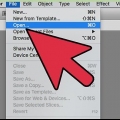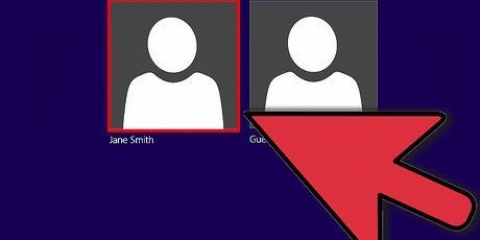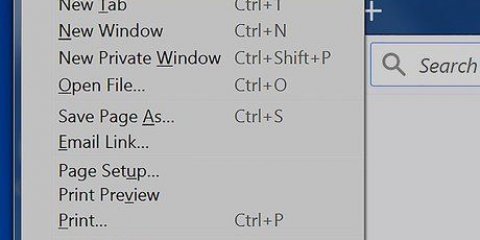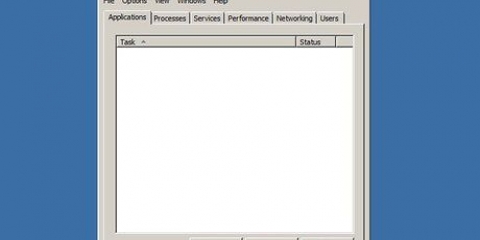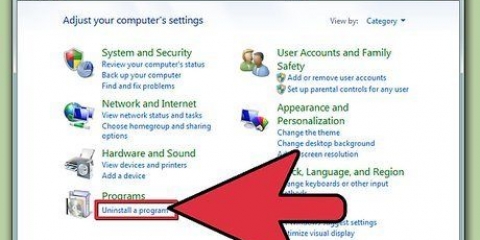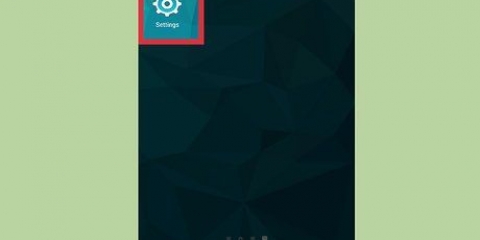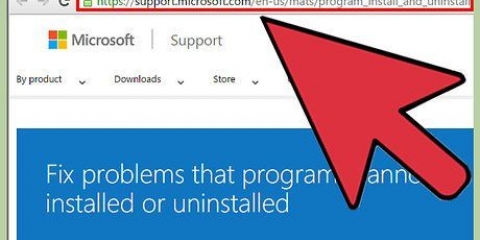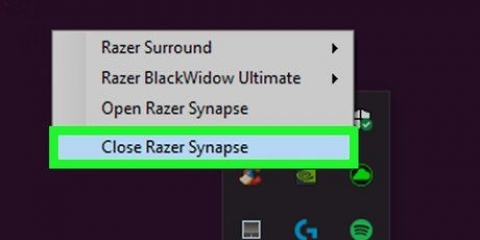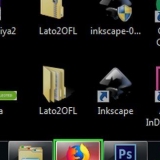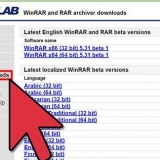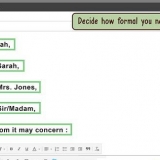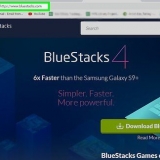Maak Stelselvoorkeure oop wat jy in jou Dock onderaan die skerm moet sien. Druk die inskrywing `Gebruikers en groepe`. Wanneer `Gebruikers en groepe` oop is, klik op die voorgenoemde oortjie `Lys van items`. Kies `Advanced Mac Cleaner` uit die lys van die opstartmenu en druk die minus-ikoon. Nou is jy klaar.
Verwyder advanced mac cleaner van jou mac af
Inhoud
As Advanced Mac Cleaner per ongeluk op jou Mac geïnstalleer is, kan jy hierdie gids gebruik om die toepassing van jou rekenaar af te verwyder.
Trappe

1. Maak `n eersteondersteuning van jou persoonlike data. Moenie vergeet om enige dokumente wat jy oop het, te stoor nie. Jy kan die volgende aksies neem:
- Voer boekmerke uit jou blaaier uit.
- Maak `n kopie van die instellings wat met die sleutelhouers verband hou.
- Stoor enige ander ongestoorde dokument soos lêers en dies meer.

2. Gaan na die Utilities-lêergids in die Applications-lêergids.

3. Maak Aktiwiteitaansig oop. Soek vir Advanced Mac Cleaner en druk die klein ikoon i in die boonste linkerhoek van Aktiwiteitsmonitor. Klik op die derde oortjie `Maak lêers en poorte oop`. Skryf (kopieer en plak) alle `Uitvoerdata` wat met die voorgenoemde toepassing verband hou, neer.

4. Druk Stop wanneer jy klaar is.

5. Klik op die linkerpyltjie-oortjie en kyk in jou eie Applications-lêergids. Probeer om Advanced Mac Cleaner te deïnstalleer deur die toepassingikoon na asblik te skuif.

6. Stoor jou werk en herbegin jou bedryfstelsel.

7. Probeer om die oorblywende lêers van Advanced Mac Cleaner van jou Mac af te verwyder. Hiervoor moet jy gewoonlik na die Biblioteek-lêergids gaan en enige dienslêers wat daar oorgebly het, handmatig uitvee.

8. Verwyder enige geval van `Advanced Mac Cleaner` wat nog op jou Mac loop uit die `Parts List`. Om dit te doen, gaan deur die volgende stappe:
Wenke
- Dit is ook `n goeie idee om te verhoed dat enige potensieel ongewenste program (Potensieel Ongewenste Program, ook genoem PUP, of PUA) afgelaai word. Die beste manier om die foistware-probleem in die eerste plek te vermy, is om dit te voorkom.
- Om sulke "rommelware" weg te hou, is dit die beste om die kennisgewings op die skerm noukeurig te lees en projekte te deaktiveer wat jy nie ken nie. Dit is veral belangrik, selfs al is jy op `n Mac. Hierdie wenk is eenvoudig, maar doeltreffend om jou rekenaar so skoon as moontlik te hou.
- Die voorgenoemde term is `n opsionele/spesifieke rekenaarprogram wat ongewens/ongebruik/onverwant is, ten spyte van die moontlikheid dat die onervare gebruikers toestemming gegee het om dit af te laai of te installeer.
Waarskuwings
- Onervare gebruikers word nie aanbeveel om inhoud van die biblioteekvouer te wysig of uit te vee nie.
Artikels oor die onderwerp "Verwyder advanced mac cleaner van jou mac af"
Оцените, пожалуйста статью
Soortgelyk
Gewilde